Mit iPadOS 16 und MacOS Ventura hat Apple den sogenannten Stage Manager auf iPad und Mac gebracht. Dieser soll das Multitasking grundlegend verändern und deutlich effizienter machen. Doch wie aktiviert man diesen neue Modus und was muss man bei der Nutzung beachten? Das und mehr jetzt!
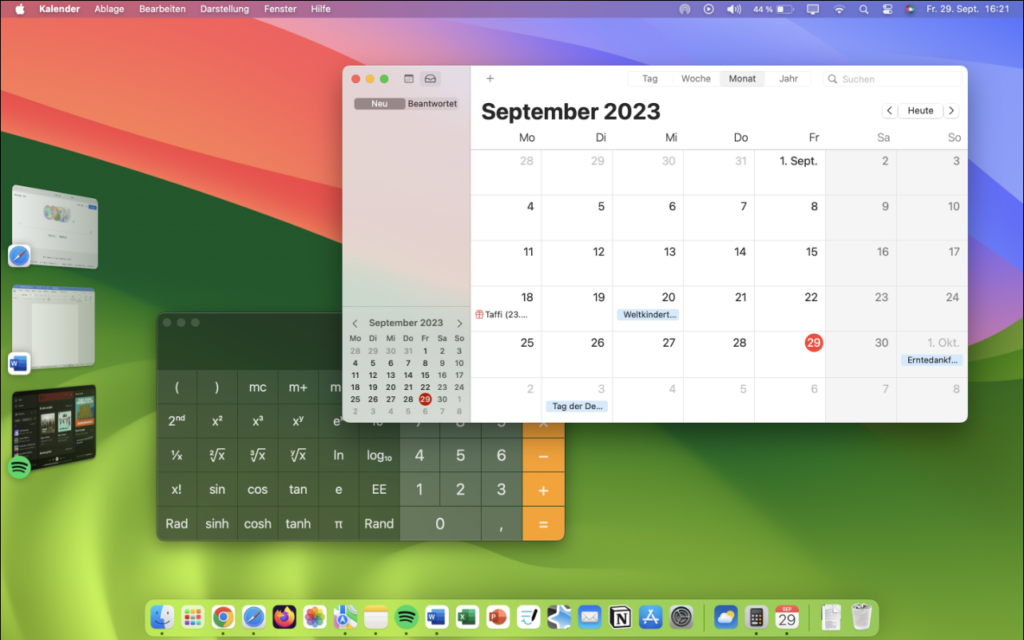
Wofür brauche ich den Stage Manager?
Der Stage Manager ist der neue Multitasking-Modus auf iPad und Mac. Multitasking bedeutet sinngemäß, mehrere Dinge gleichzeitig zu erledigen. Der neue Modus ist also dafür gemacht, möglichst schnell und effizient mit mehreren Apps und Programmen gleichzeitig zu arbeiten und zu wechseln. Dies ist auf dem iPad ganz neu, auf dem Mac war dies schon vorher möglich, soll aber durch den optional zuschaltbaren Stage Manager noch einmal etwas komfortabler werden. Um den Stage Manager zu nutzen braucht ihr einen Mac mit MacOS Ventura oder Sonoma oder ein iPad mit M1-Prozessor. Wie ihr den Modus aktiviert und nutzt, erklären wir euch im nächsten Absatz.
Den Stage Manager aktivieren und nutzen
Um den Stage Manager zu aktivieren, müsst ihr im Kontrollzentrum auf das Icon mit dem Viereck und den drei Punkten links daneben klicken. Wenn ihr jetzt Apps öffnet, werden diese nicht mehr im Vollbild, sondern nur noch als Fenster geöffnet. Ihr könnt jetzt über das Dock am unteren Bildschirmrand weitere Apps öffnen. Auf der linke Seite seht ihr nun alle in dieser Stage Manager Sitzung geöffneten Apps und könnt zwischen diesen wechseln. Zieht ihr eine Apps von links auf ein bereits geöffnetes Fenster, werden diese parallel im Split-Screen angezeigt. Zusätzlich könnt ihr die Fenster beliebig in Größe und Form anpassen.
Auf dem Mac könnt ihr Stage Manager ebenfalls über das Kontrollzentrum aktivieren. Hier werden alle bereits geöffneten Apps und Programme automatisch dem Stage Manager hinzugefügt. Per Shortcut Command + Tab oder wenn ihr mit dem Mauszeiger an den linken Bildschirmrand fahrt, kommt ihr in die Übersicht der aktuell geöffneten Fenstern und könnt zwischen ihnen wechseln. Auch hier könnt ihr bei Bedarf mehrere Fenster nebeneinander nutzen.
Unser Fazit zum Stage Manager ist, dass er auf iPad sehr sinnvoll ist, da hier abgesehen vom altbekannten Splitscreen-Modus bisher noch kein Laptop-ähnliches Multitasking möglich war. Auf dem Mac ist der neue Modus sicher eine nette Ergänzung, für professionelles Arbeiten eignet sich hier aber wohl besser ein zweiter Monitor. Wer nur einen Monitor nutzen kann und sich bisher schwer dabei getan hat, zwischen Programmen zu wechseln, kann mit dem Stage Manager aber sicher auch auf dem Mac etwas anfangen.
